Maneiras rápidas de cultivar ouro em Lost Ark: Guia Completo
Formas rápidas de ganhar ouro na Arca Perdida - Guia completo A obtenção de ouro em Lost Ark é um aspeto essencial do jogo. O ouro é necessário para …
Ler o artigo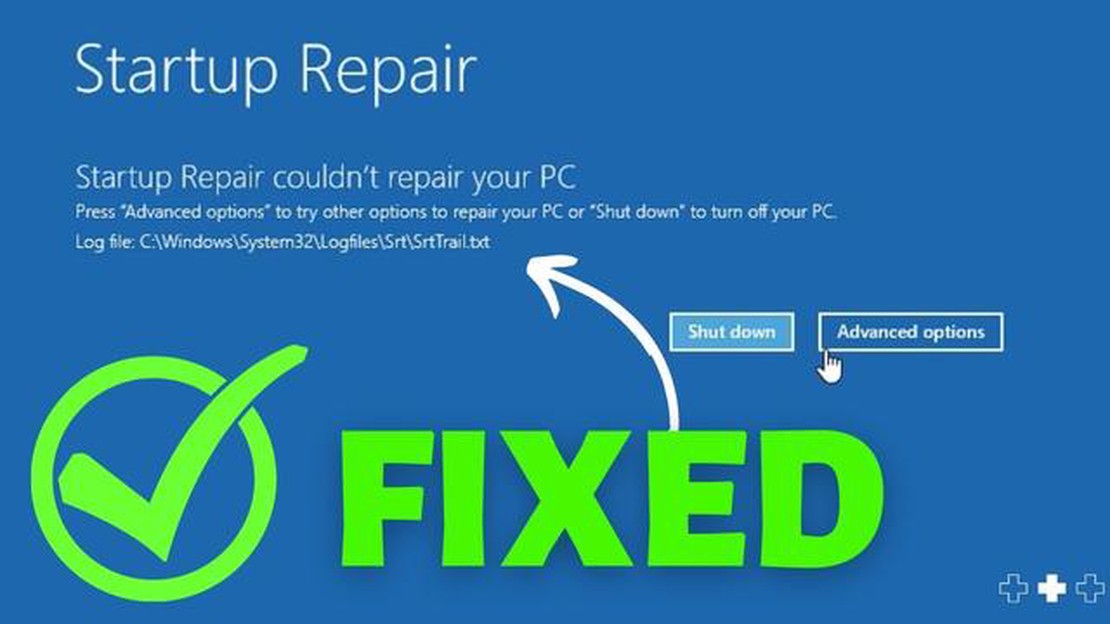
Se já se deparou com a temida mensagem de erro “A reparação do arranque não conseguiu reparar o seu PC” no seu computador Windows, não está sozinho. Este problema frustrante pode impedir que o seu computador arranque corretamente e aceda aos seus ficheiros e programas. No entanto, não entre em pânico ainda - há várias soluções que você pode tentar para corrigir esse problema e colocar seu PC em funcionamento novamente.
1. Verifique as ligações de hardware: Comece por se certificar de que todos os componentes de hardware, como o disco rígido, a RAM e a placa-mãe, estão corretamente ligados. Por vezes, as ligações soltas podem causar problemas de arranque e impedir que o processo de reparação seja concluído com êxito.
2. Utilizar a Restauração do sistema: Se tiver um ponto de restauro criado antes da ocorrência do erro, pode tentar utilizar a funcionalidade Restauração do sistema para reverter o computador para um estado anterior. Isto pode ajudar a corrigir quaisquer problemas relacionados com o software que possam estar a causar o problema de arranque.
3. Executar o CHKDSK: O CHKDSK é um utilitário incorporado no Windows que pode ajudar a identificar e corrigir problemas no disco rígido. A execução deste utilitário pode potencialmente corrigir quaisquer ficheiros corrompidos ou sectores danificados na unidade que possam estar a causar a falha na reparação do arranque.
4. Usar o comando SFC /Scannow: O comando SFC (System File Checker) é outra ferramenta útil para corrigir problemas relacionados com o sistema. Ao executar este comando, o Windows irá verificar e substituir quaisquer ficheiros de sistema corrompidos que possam estar a causar a falha na reparação do arranque.
5. Reinstalar o Windows: Se tudo o resto falhar, poderá ser necessário reinstalar o Windows para corrigir o problema de reparação do arranque. Certifique-se de que faz uma cópia de segurança de todos os ficheiros importantes antes de prosseguir com o processo de reinstalação, uma vez que este irá apagar todos os dados do seu PC.
Lembre-se de que cada computador e situação são únicos, por isso é importante tentar soluções diferentes até encontrar uma que funcione para si. Esperemos que, com estes passos de resolução de problemas, consiga resolver o erro “Startup Repair Couldn’t Repair Your PC” e que o seu computador volte ao normal.
Nota: É sempre uma boa ideia consultar um profissional de TI se não tiver a certeza ou não se sentir à vontade para executar estes passos de resolução de problemas por si próprio.
Se estiver a deparar-se com o erro “A Reparação do Arranque não conseguiu reparar o seu PC”, eis alguns passos de resolução de problemas que pode experimentar:
Lembre-se de fazer sempre uma cópia de segurança dos seus dados importantes antes de tentar qualquer passo de resolução de problemas que possa potencialmente apagar os seus dados.
Se ainda não conseguir corrigir o erro “Startup Repair Couldn’t Repair Your PC”, pode ser útil procurar a ajuda de um técnico de informática profissional ou contactar o fabricante do seu computador para obter mais apoio.
A mensagem de erro “Startup Repair Couldn’t Repair Your PC” é uma indicação de que o sistema operativo Windows está a ter problemas durante o processo de arranque e não consegue corrigi-los automaticamente. Este erro pode ocorrer devido a várias razões, incluindo ficheiros de sistema corrompidos, definições de arranque incorrectas ou problemas de hardware.
Ao deparar-se com este erro, poderá ver um ecrã com a opção “Reparação do arranque” que tenta corrigir o problema automaticamente. No entanto, se o processo de reparação falhar, receberá uma mensagem de erro a indicar que a reparação não pôde ser concluída.
Para identificar melhor a causa do erro, pode tentar os seguintes passos:
Se os passos acima referidos não resolverem o erro “A reparação do arranque não conseguiu reparar o seu PC”, poderá ser necessário reinstalar o sistema operativo Windows ou procurar assistência adicional junto do suporte técnico.
Os erros de Reparação do Arranque podem ocorrer por uma variedade de razões. Aqui estão algumas causas comuns:
É importante identificar a causa específica do erro de reparo de inicialização para solucionar e corrigir o problema com eficácia. Nas próximas secções, discutiremos possíveis soluções para cada uma destas causas comuns.
Leia também: Como eliminar permanentemente a sua conta Spotify: instruções simples
Quando confrontado com o erro “Startup Repair Couldn’t Repair Your PC”, é importante diagnosticar o problema com precisão, a fim de encontrar uma solução adequada. A própria mensagem de erro fornece algumas pistas para identificar o problema, mas podem ser necessárias outras etapas de solução de problemas.
1. Reveja a mensagem de erro: Preste atenção à mensagem de erro específica apresentada pela ferramenta Reparação do Arranque. Essa mensagem pode fornecer informações sobre a causa raiz do problema. As mensagens de erro comuns incluem “Ficheiros corrompidos encontrados” ou “Faltam dados de configuração de arranque”.
2. Analisar alterações recentes: Pense em quaisquer alterações recentes que tenha efectuado no seu sistema antes de encontrar o erro. Instalou novo software? Fez alterações de hardware? Actualizações ou alterações de controladores? Por vezes, estas alterações podem desencadear problemas que impedem o Windows de arrancar corretamente.
3. Verifique as ligações de hardware e os periféricos: Certifique-se de que todos os cabos e conectores estão corretamente ligados. Desligue quaisquer periféricos desnecessários, como discos rígidos externos ou dispositivos USB, e tente iniciar o computador novamente. O hardware defeituoso ou incompatível também pode causar problemas de arranque.
4. Executar ferramentas de diagnóstico: O Windows fornece várias ferramentas de diagnóstico incorporadas que podem ajudar a identificar e resolver problemas. Abra a Linha de Comandos a partir do menu Opções Avançadas e execute comandos como “sfc /scannow” para procurar e reparar ficheiros de sistema corrompidos, ou “chkdsk /f” para verificar se existem erros no disco rígido. Essas ferramentas podem corrigir problemas comuns e melhorar a estabilidade do sistema.
5. Utilizar a Restauração do sistema: Se conseguir aceder à funcionalidade de Restauração do sistema, tente restaurar o computador para um ponto anterior em que estava a funcionar corretamente. Isso pode desfazer alterações recentes e resolver problemas que ocorreram depois que o ponto de restauração foi criado.
Leia também: Como obter um passe real gratuito para a 9ª temporada (novo truque) - maneira fácil!
6. Verifique se há malware: O software malicioso pode causar vários problemas de inicialização. Utilize ferramentas antivírus e anti-malware para analisar o sistema em busca de infecções. Se for encontrado malware, remova-o e reinicie o computador para ver se o problema persiste.
7. Procurar ajuda profissional: Se tiver tentado todos os passos anteriores e ainda não conseguir resolver o problema, poderá ser altura de procurar ajuda profissional. Contactar um técnico de informática ou o suporte da Microsoft pode fornecer assistência e orientação adicionais para resolver o problema.
Ao seguir estes passos de diagnóstico, pode reduzir a causa do erro “Startup Repair Couldn’t Repair Your PC” e aumentar as hipóteses de encontrar uma solução adequada. Lembre-se de criar backups de dados importantes antes de tentar qualquer solução de problemas para evitar a perda de dados.
Se encontrou o erro “Startup Repair Couldn’t Repair Your PC”, é possível que o problema esteja no seu hardware. Siga estes passos para verificar se existem problemas de hardware:
Se nenhum destes passos resolver o erro “Startup Repair Couldn’t Repair Your PC”, poderá ser necessário consultar um técnico profissional ou considerar a substituição do componente de hardware defeituoso.
Quando o seu PC encontra problemas de arranque e a ferramenta de Reparação do Arranque não consegue resolver o problema, uma solução possível é examinar e reparar os ficheiros e controladores do sistema. Siga as etapas abaixo para executar essa tarefa:
sfc /scannowSe o problema de arranque persistir, poderá também ser necessário examinar e atualizar os controladores. Para fazer isso, siga estas etapas:
DISM /Online /Cleanup-Image /RestoreHealthAo examinar e reparar os ficheiros de sistema e os controladores, pode muitas vezes corrigir problemas de arranque que a ferramenta de Reparação do Arranque não conseguiu resolver. No entanto, se estes passos não resolverem o problema, poderá ser necessário procurar assistência adicional junto de um técnico profissional ou do fabricante do seu computador.
A Reparação do Arranque é uma funcionalidade do Windows que diagnostica e corrige automaticamente os problemas que impedem o seu computador de arrancar corretamente.
Esta mensagem de erro indica que a funcionalidade Reparação do Arranque não conseguiu resolver o problema que está a causar o mau funcionamento do computador. Pode haver várias razões para isso, tais como ficheiros de sistema corrompidos, problemas de hardware ou conflitos de software.
Se o Reparo de Inicialização não foi capaz de corrigir o problema, há várias etapas que podem ser tentadas para resolver o problema manualmente. Isso pode envolver o uso da Restauração do Sistema, a execução de uma verificação de disco ou a execução de uma inicialização limpa. A solução específica dependerá da causa subjacente do problema.
Para efetuar um restauro do sistema, pode utilizar as Opções de arranque avançadas no Windows. A partir daí, pode escolher um ponto de restauro criado antes do início do problema e deixar o sistema restaurar-se para esse estado anterior. Lembre-se de que isso reverterá todas as alterações feitas no sistema após o ponto de restauração selecionado.
Sim, é possível corrigir o erro sem perder os seus ficheiros, mas isso depende da causa específica do problema. Se o problema estiver relacionado com ficheiros de sistema corrompidos, poderá utilizar a ferramenta Verificador de Ficheiros do Sistema (SFC) para os reparar. No entanto, se o problema for causado por problemas de hardware ou conflitos de software, pode ser necessário procurar ajuda profissional ou executar uma instalação limpa do Windows.
O Reparo de Inicialização é um recurso integrado do Windows que ajuda a diagnosticar e corrigir problemas que impedem que seu PC seja iniciado corretamente.
Existem várias razões pelas quais a Reparação do Arranque pode não conseguir reparar o seu PC, tais como ficheiros de sistema corrompidos, problemas de hardware ou problemas com software de terceiros.
Formas rápidas de ganhar ouro na Arca Perdida - Guia completo A obtenção de ouro em Lost Ark é um aspeto essencial do jogo. O ouro é necessário para …
Ler o artigoO Samsung Galaxy S8 não carrega depois de se molhar e outros problemas relacionados O seu Samsung Galaxy S8 molhou-se recentemente e agora não está a …
Ler o artigoRemover a moldura preta à volta do ecrã do PC no Windows 10 O Windows 10 é um dos sistemas operacionais mais populares do mundo, mas em alguns …
Ler o artigoComparação entre o Google Pixel e o Samsung Galaxy S7 Qual é o melhor smartphone Android? No mundo em constante evolução dos smartphones Android, dois …
Ler o artigoComo corrigir o erro “internet pode não estar disponível” do Galaxy S10 wifi | wifi não funciona Se você possui um Samsung Galaxy S10 e está …
Ler o artigoComo corrigir o problema do Beats Solo 3 que não liga Se tem um par de auscultadores Beats Solo 3 e está a passar pelo problema frustrante de não se …
Ler o artigo